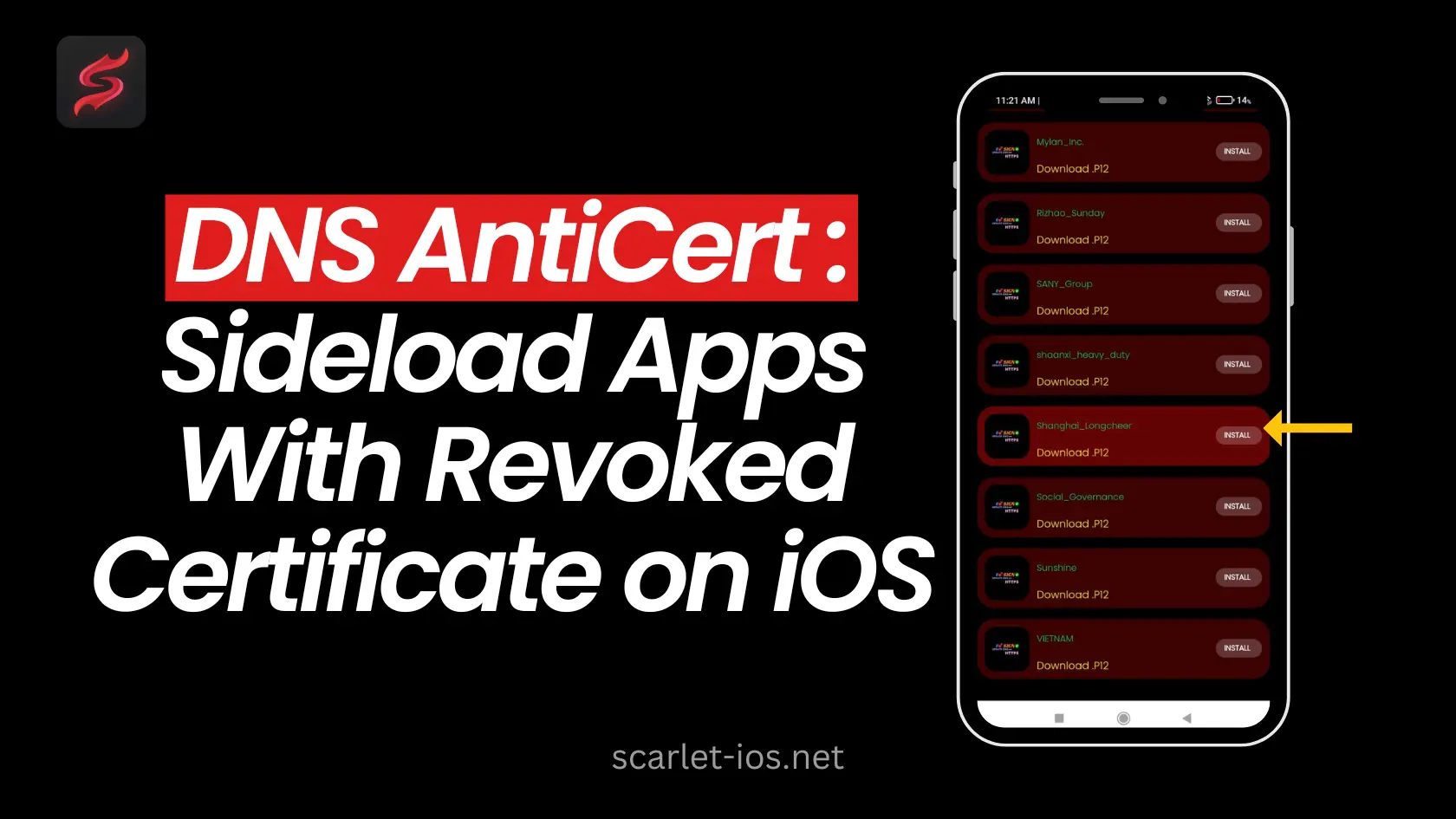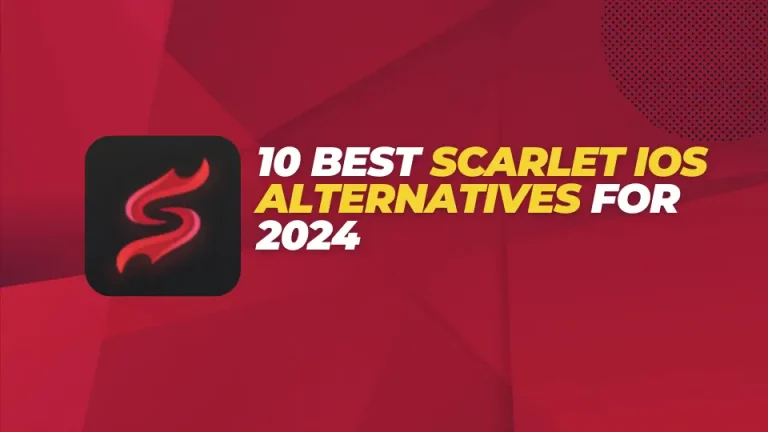تحميل تطبيقات iOS الجانبية باستخدام DNS AntiCert: طريقة سهلة لتثبيت التطبيقات المعلقة
مرحباً بكم مجدداً في مدونتي الجديدة! في هذه المدونة، سأوضح لكم كيفية استخدام شهادة DNS المضادة للتعليق. إذا تم إلغاء شهادة من قبل Apple، يمكنك استخدام هذه الخدمة لتحميل ملفات IPA على جهاز iPhone الخاص بك. هذه الخدمة تعمل على iOS 14 أو أعلى. سأقوم بتوضيح هذه العملية باستخدام iPhone 14 Pro بنظام iOS 17.4.
المقال ذو الصلة: Scarlet Anti-Revoke: تثبيت ملفات IPA باستخدام Scarlet باستخدام شهادة ملغاة
دليل خطوة بخطوة لاستخدام DNS Anti-Revoke
للاستفادة بفعالية من خدمة DNS Anti-Revoke، عليك اتباع سلسلة من الخطوات المحددة. باتباع هذه التعليمات، يمكنك ضمان التكوين الصحيح ووظائف التطبيق بشكل سلس.
الخطوة 1: افتح المتصفح الخاص بك
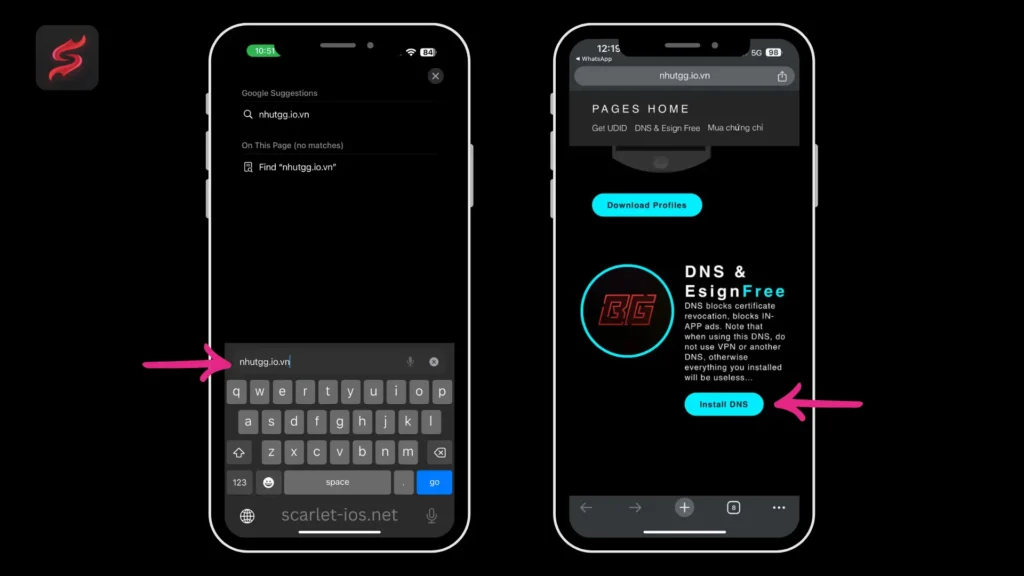
أولاً، افتح متصفحك مثل Safari، وزر موقع nhutgg.io.vn على Safari. على هذا الموقع، ستجد رابطًا لتثبيت شهادة DNS المضادة للتعليق.
الخطوة 2: تثبيت ملف تعريف DNS
- اقرأ المقالة المتعلقة بتثبيت DNS المخصص.
- اضغط على رابط تثبيت DNS.
- ارجع إلى شاشتك الرئيسية.

- انتقل إلى قائمة الإعدادات.
- في الإعدادات، انقر على خيار “ملف تعريف تم تنزيله”.
- سترى ملف تعريف DNS المضاد للتعليق. انقر فوق “تثبيت” في الزاوية اليمنى العليا.
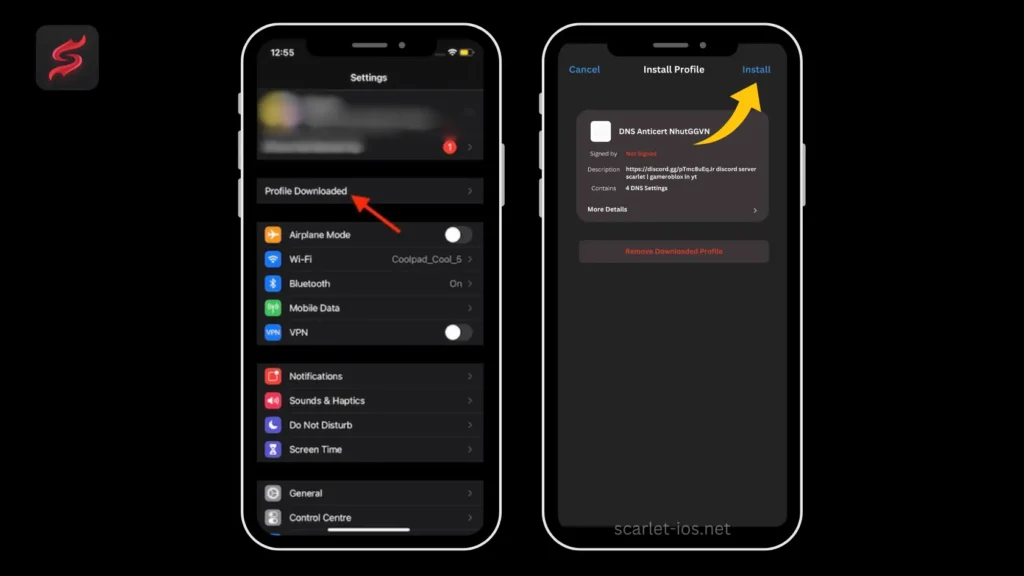
- أدخل رمز المرور الأمني الخاص بك وانقر فوق “تثبيت” مرة أخرى.
- سيتم تثبيت ملف تعريف DNS بنجاح.
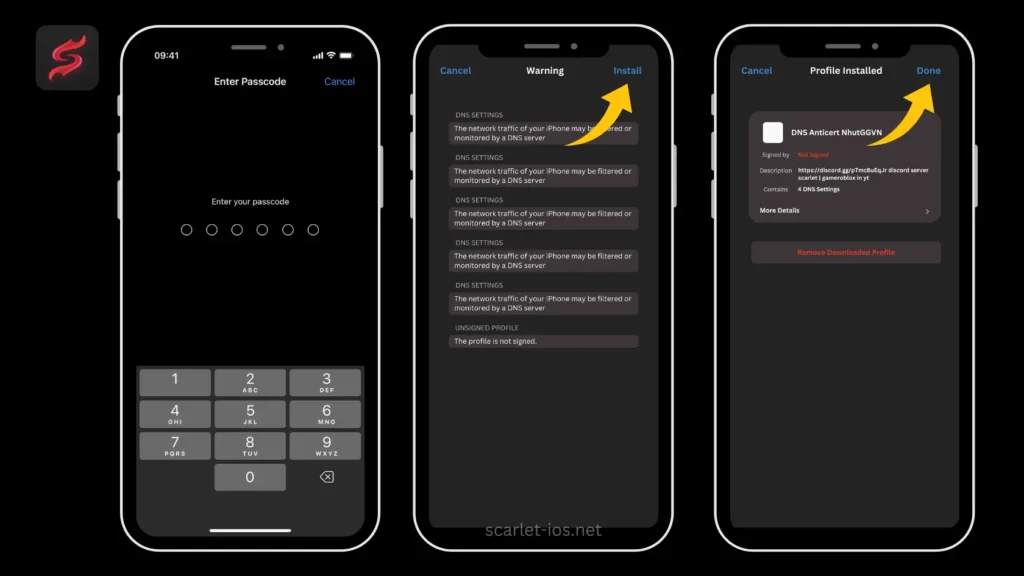
الخطوة 3: تثبيت الشهادات
- الآن عُد إلى موقع nhutgg.io.vn
- حاول تثبيت الشهادة واحدة تلو الأخرى كما هو موضح.
- بعد النقر على “تثبيت”، ارجع إلى قائمة الشاشة الرئيسية.
- انتظر حتى تكتمل العملية.
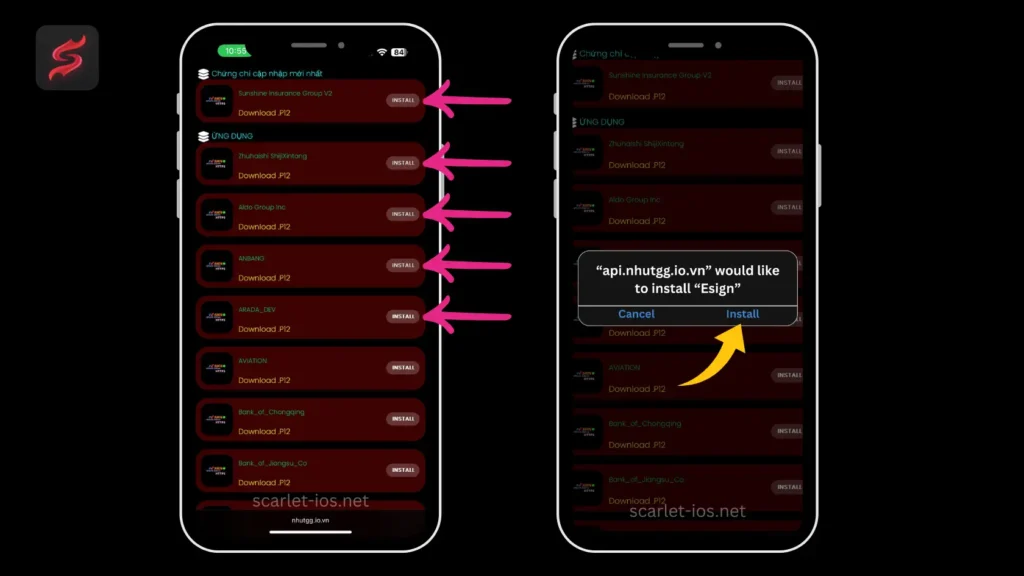
إذا رأيت “تعذر التحقق” فهذا يعني أن الشهادة لا تعمل مع DNS. عليك تجربة شهادة أخرى حتى يتم تثبيت التطبيق المطلوب على جهازك.
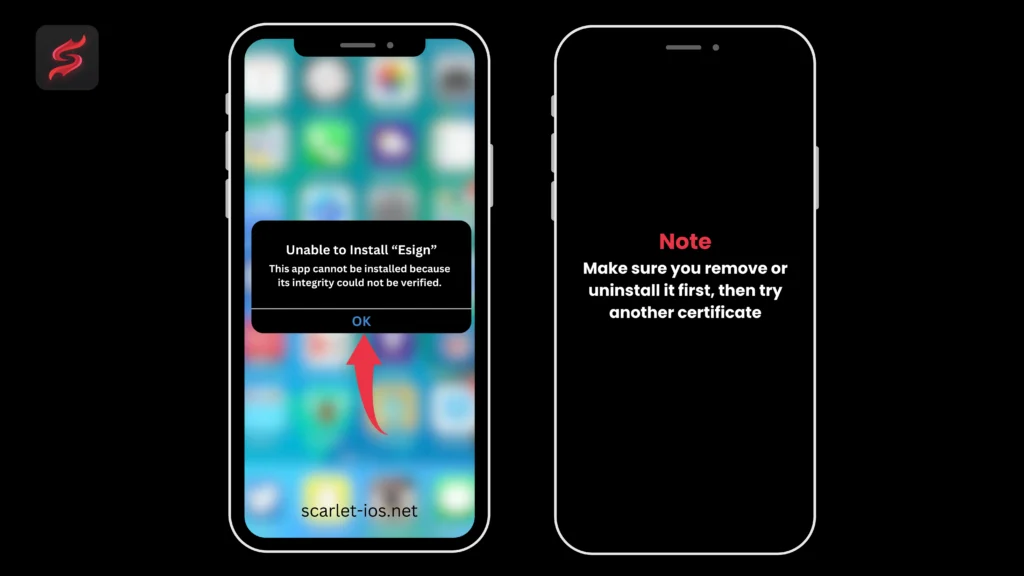
إذا لم يعمل التطبيق، تأكد من إزالة أو إلغاء تثبيته أولاً، ثم جرب شهادة أخرى.
الخطوة 4: الثقة في الشهادة
- عند رؤية “مطور غير موثوق به”، فهذا يعني أن الشهادة الملغاة تعمل على جهازك.
- انتقل إلى الإعدادات > عام > VPN وإدارة الأجهزة.
- انقر على “الثقة”.
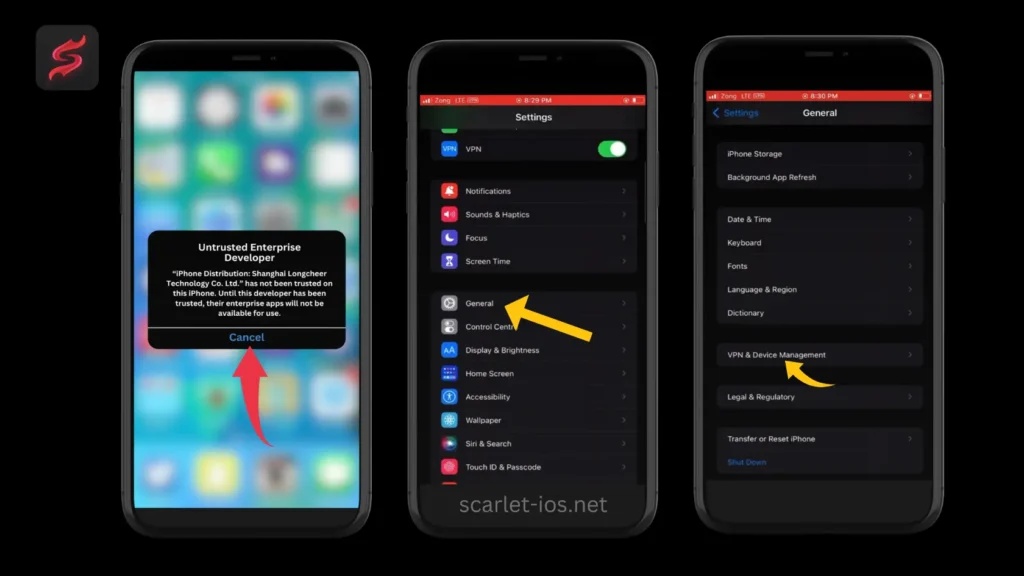
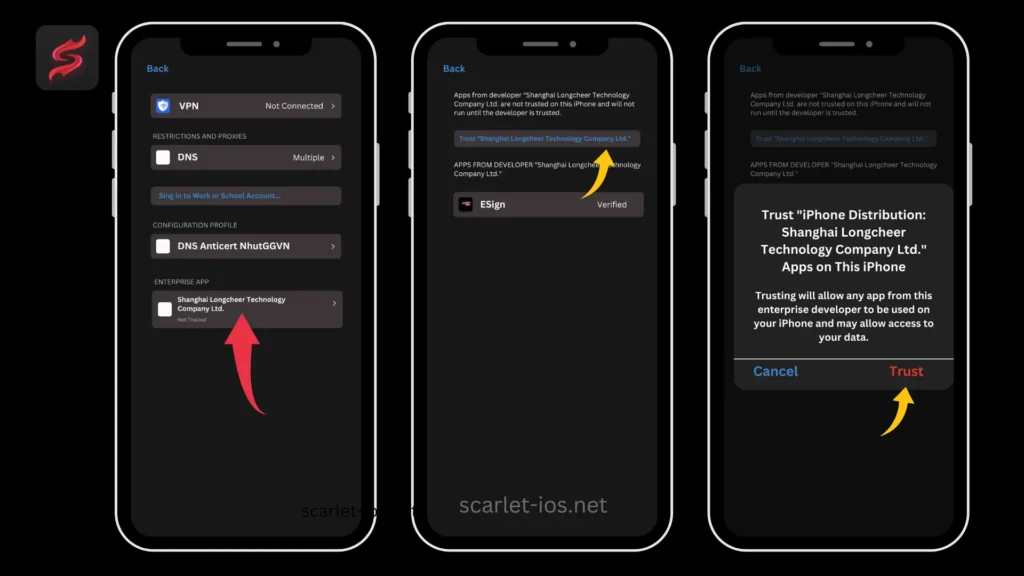
الخطوة 5: تنزيل شهادة .p12
- قم بتنزيل شهادة P.12 من الموقع.
- تأكد من تنزيل نفس الشهادة في التطبيق الذي قمت بتثبيته.
- هذا يضمن أن الشهادة تعمل مع DNS وخدمة المضادة للتعليق التي قمت بتثبيتها مسبقاً.
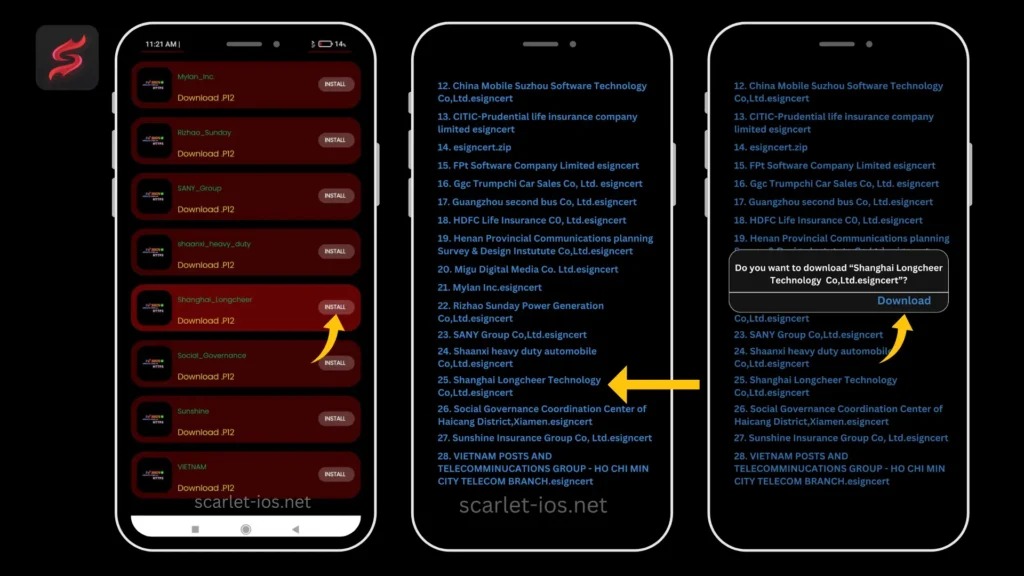
- قم باستيراد الشهادة الملغاة إلى ESign.
- انقر على “استيراد” وحدد الشهادة التي قمت بتنزيلها.
- انقر على الشهادة ثم انقر على “استيراد”.
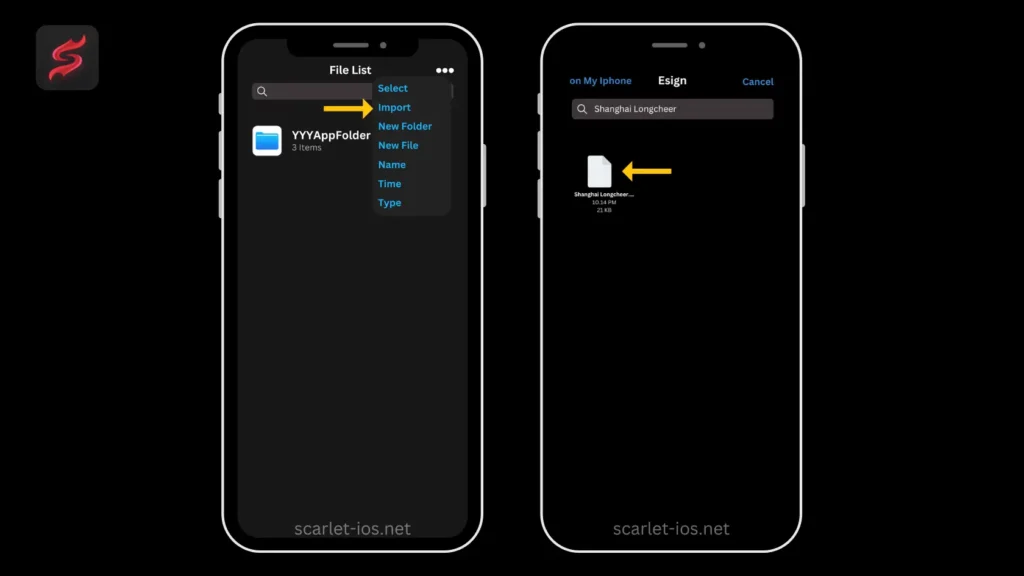
الخطوة 6: تحميل ملفات IPA الجانبية
- استورد ملف IPA لتحميل التطبيقات الجانبية إلى جهازك باستخدام الشهادة الملغاة.
- على سبيل المثال، حاول تثبيت تطبيق Misaka. انقر على أيقونة التطبيق ثم انقر على “التوقيع”.
- رغم النص الأحمر الذي يشير إلى أن الشهادة ملغاة، انقر على “تثبيت”.
- تحقق من شاشتك الرئيسية لمعرفة ما إذا كان التطبيق قد تم تثبيته ويعمل.
اختبار خدمة DNS المضادة للتعليق
لضمان أن خدمة DNS المضادة للتعليق تعمل بشكل صحيح، حاول تثبيت ملف IPA آخر، مثل تطبيق Nice Battery:
- استورد ملف IPA.
- انتقل إلى قائمة التطبيقات، انقر على أيقونة التطبيق، ثم انقر على “التوقيع”.
- انقر على “تثبيت” ثم ارجع إلى شاشتك الرئيسية لمعرفة ما إذا كان تطبيق ملف IPA قد تم تثبيته.
الخاتمة
آمل أن تساعدكم هذه المدونة في تحميل التطبيقات الجانبية بشهادات ملغاة على iOS. باستخدام هذه الطريقة، يمكنك تثبيت أي ملفات IPA تحتاجها. شكرًا لقراءتك. يرجى الاشتراك في موقعنا للحصول على المزيد من التحديثات والمعلومات.